Nell’era digitale, dove gran parte della nostra vita si svolge online, la capacità di inviare allegati tramite l’applicazione Messenger è diventata fondamentale, sia per motivi professionali che personali. Questa guida dettagliata ti mostrerà come allegare e condividere file in Messenger, indipendentemente dal dispositivo in uso.

Continua la lettura per scoprire tutti i dettagli.
Come allegare file in Messenger con iPhone
Gli smartphone offrono la comodità di ricevere e inviare informazioni ovunque. Con pochi semplici tocchi, puoi condividere una varietà di allegati.
Vediamo come fare.
Se utilizzi Facebook Messenger sul tuo iPhone, potrai notare che l’applicazione consente di inviare direttamente foto e video. Ecco come procedere:
- Apri l’applicazione Messenger e seleziona la conversazione a cui desideri inviare gli allegati.
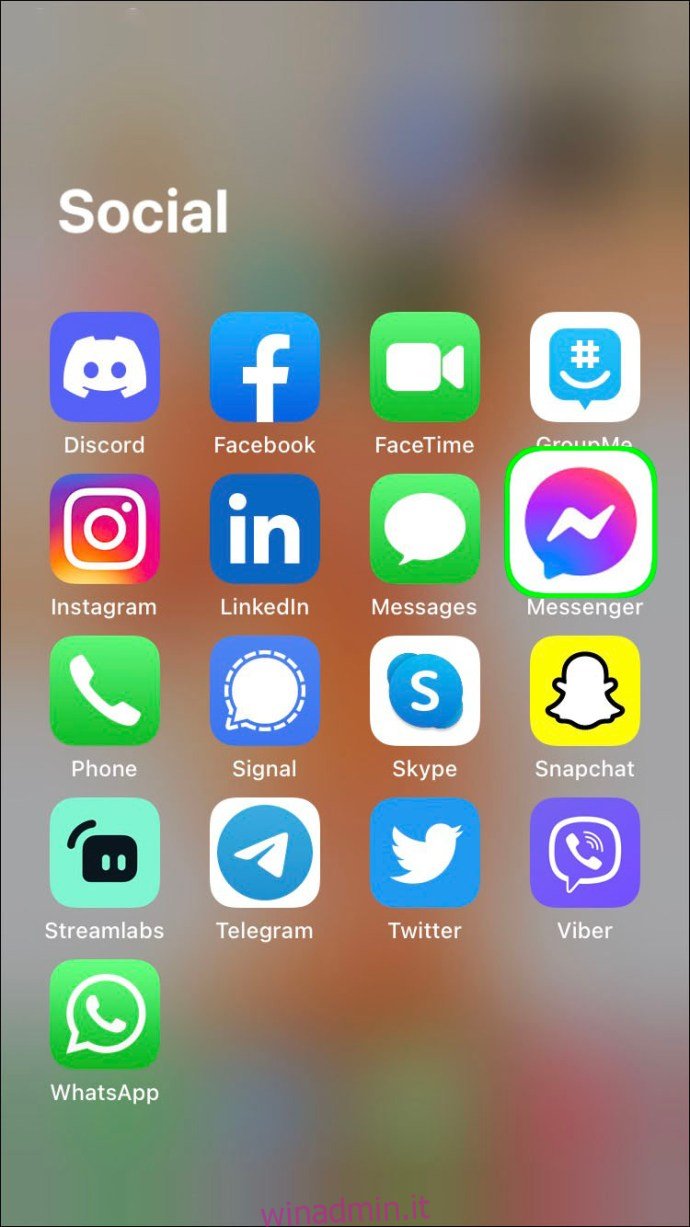
- Clicca sull’icona “Galleria”, situata a sinistra della casella di testo. Verranno visualizzate foto e video. Seleziona il file che vuoi condividere.
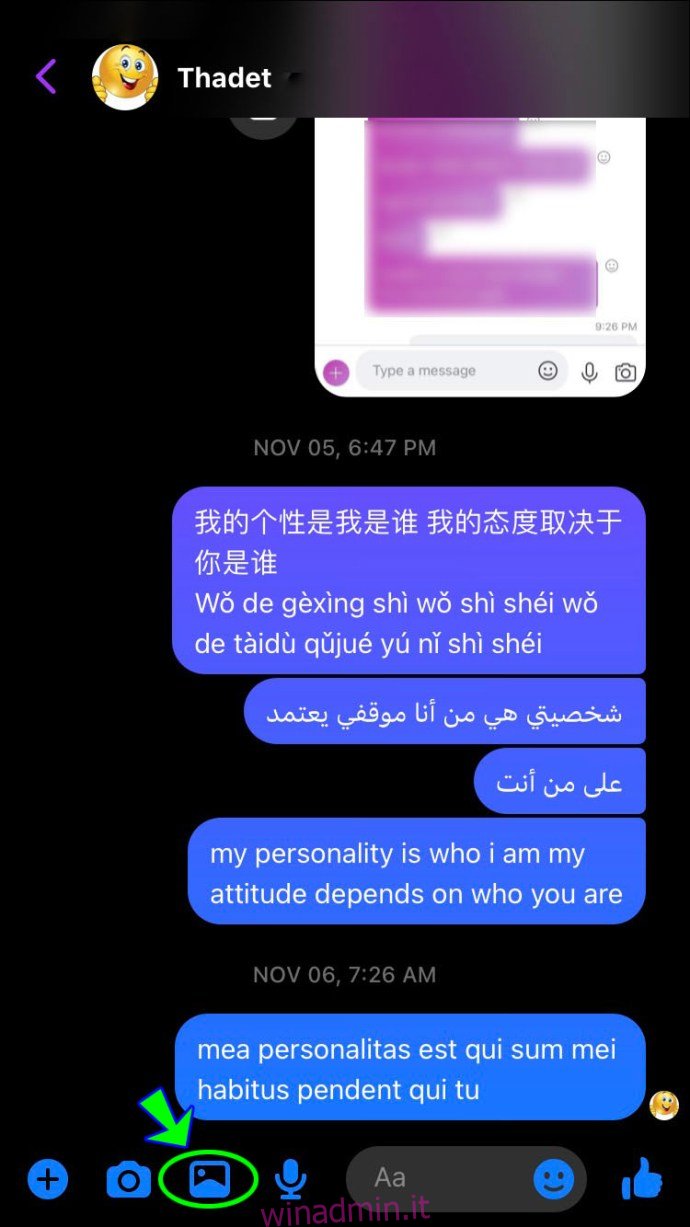
- Premi “Invia”.
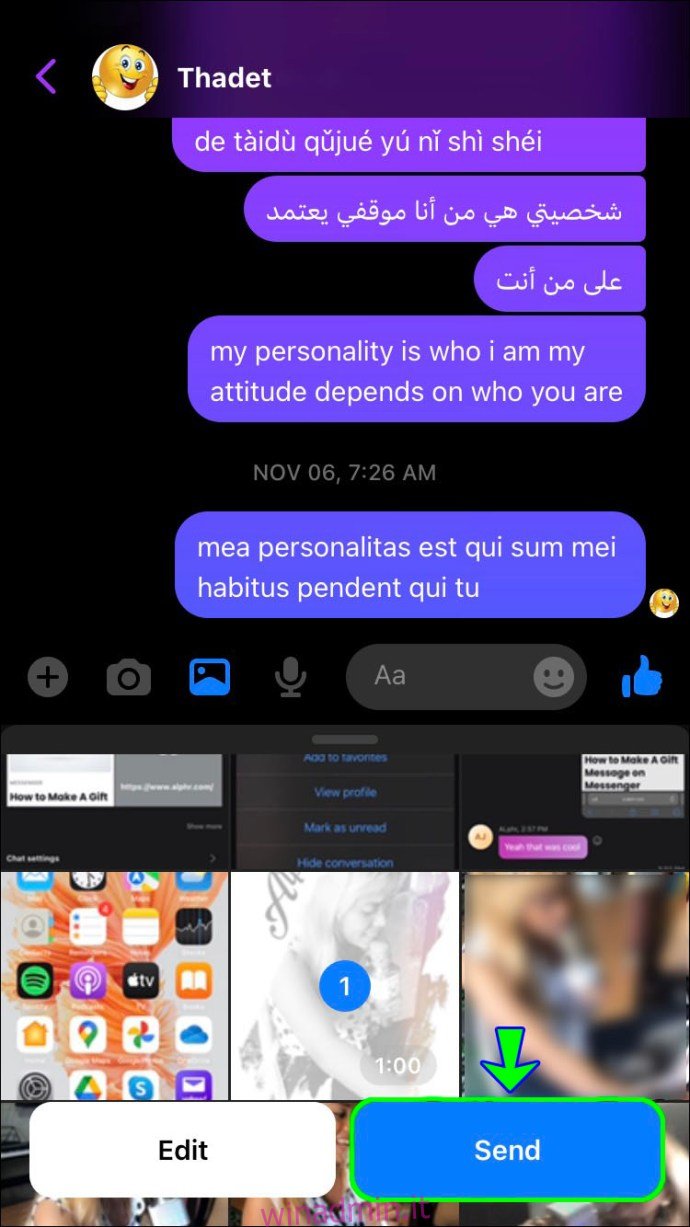
In aggiunta, puoi scattare una foto o registrare un video in tempo reale cliccando sull’icona “Fotocamera”, accanto all’icona “Galleria”.
Cosa fare se desideri inviare un file di tipo diverso, come ad esempio un PDF? Niente paura, ecco una guida semplice:
- Dalla schermata “Home”, apri l’app “File”.
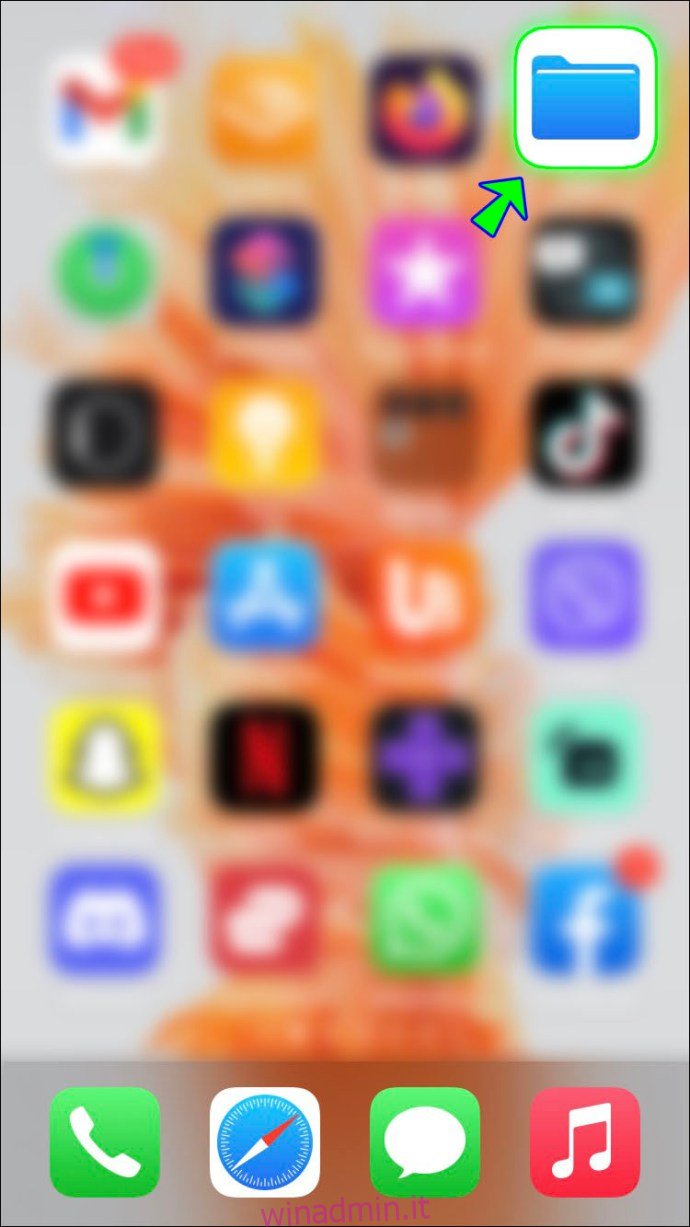
- Scegli la cartella in cui è salvato il file (es. “iCloud”, “Google Drive”).
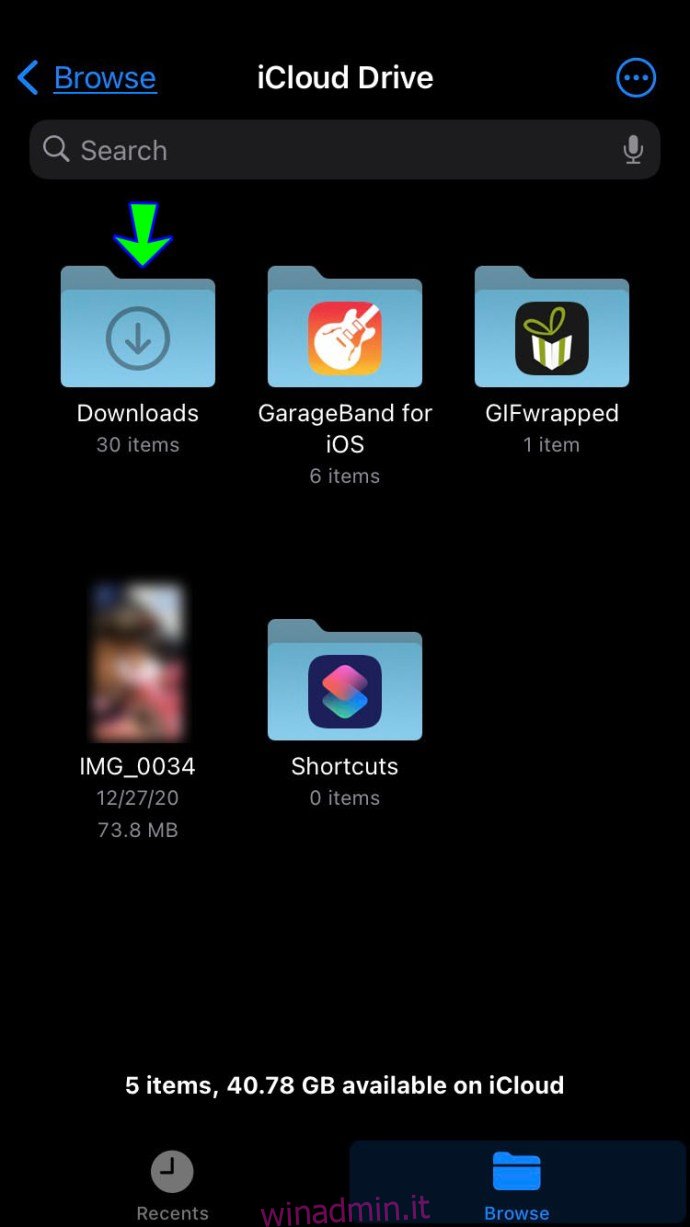
- Tieni premuto il file da inviare, apparirà un menu.
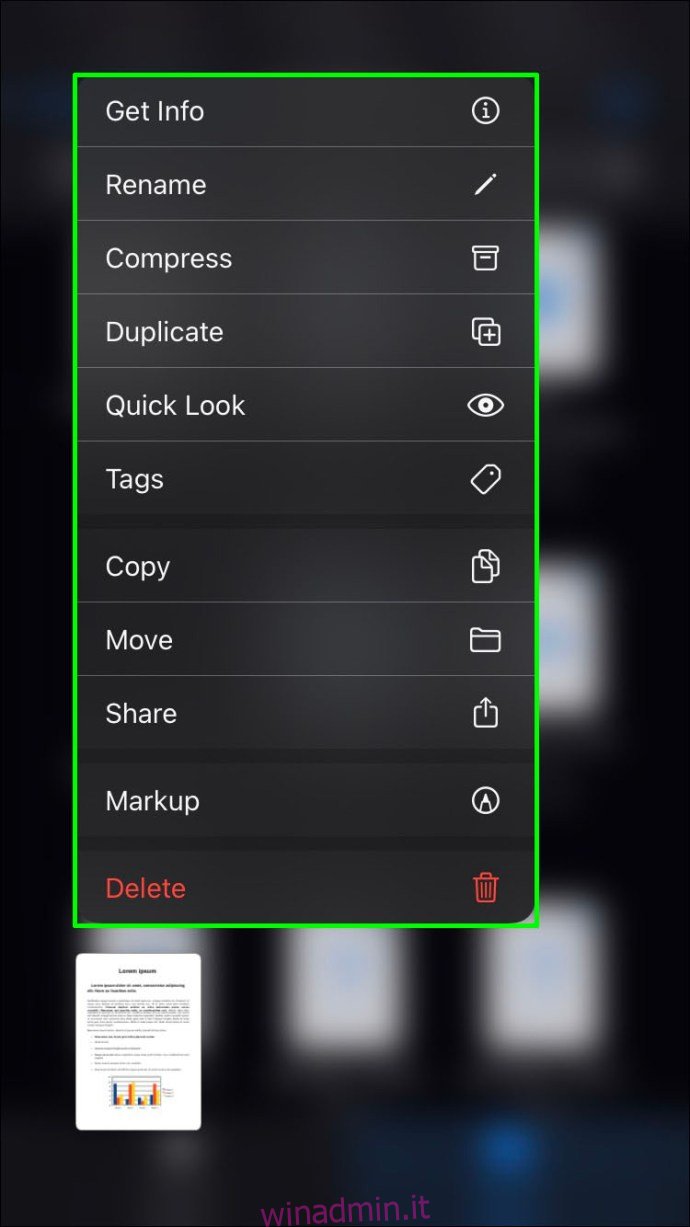
- Clicca su “Condividi” e scegli “Messenger” dalle opzioni disponibili.
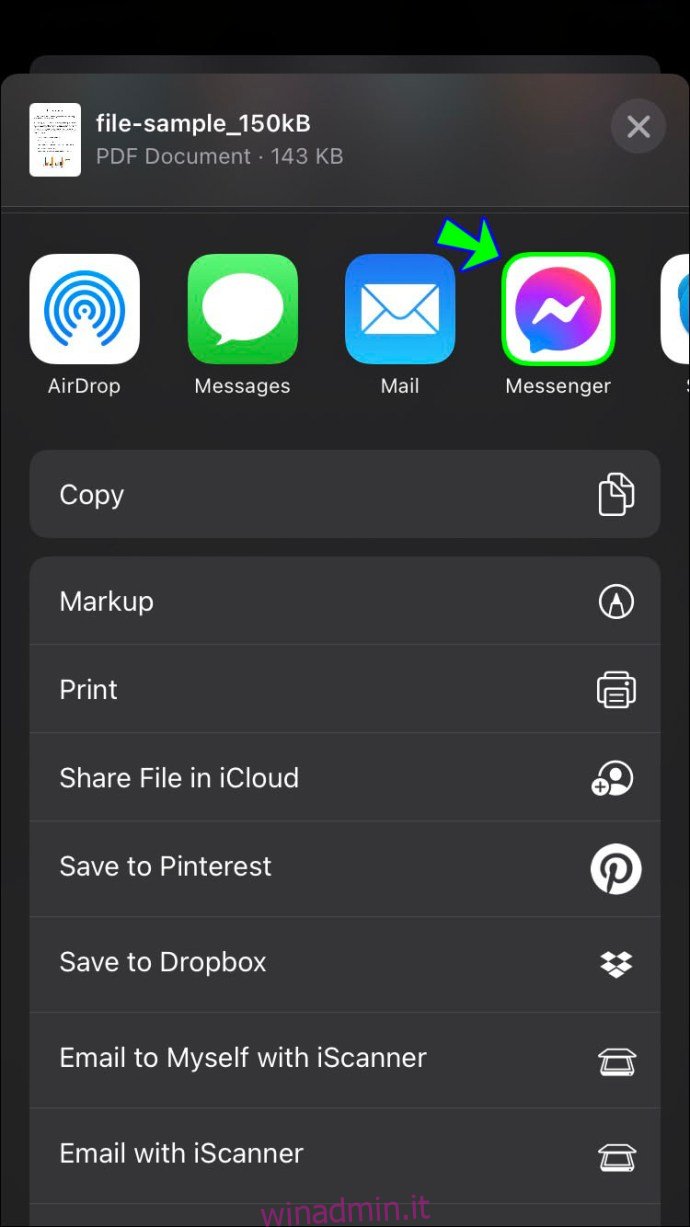
- Seleziona il contatto a cui vuoi inviare l’allegato e poi premi “Invia”.
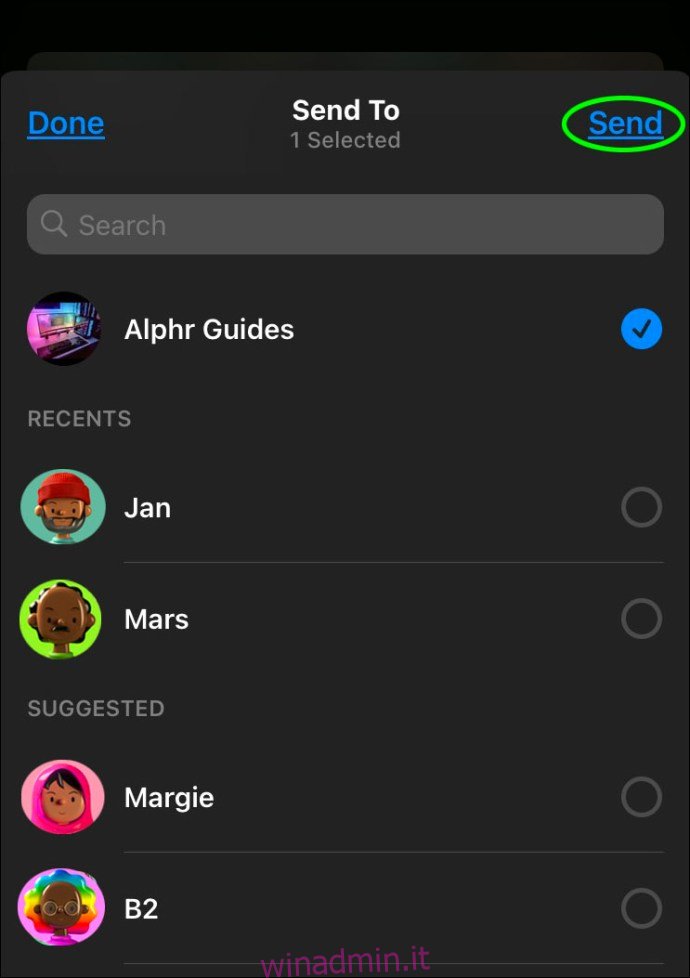
Come allegare file in Messenger con Android
Se non usi un iPhone, è probabile che tu abbia un dispositivo Android. Facebook ha progettato Messenger tenendo conto di questo aspetto, rendendo l’invio di allegati su Android relativamente semplice. Ecco i passaggi:
Per inviare foto o video già presenti sul tuo dispositivo Android:
- Apri Messenger e la conversazione in cui vuoi condividere la foto o il video.
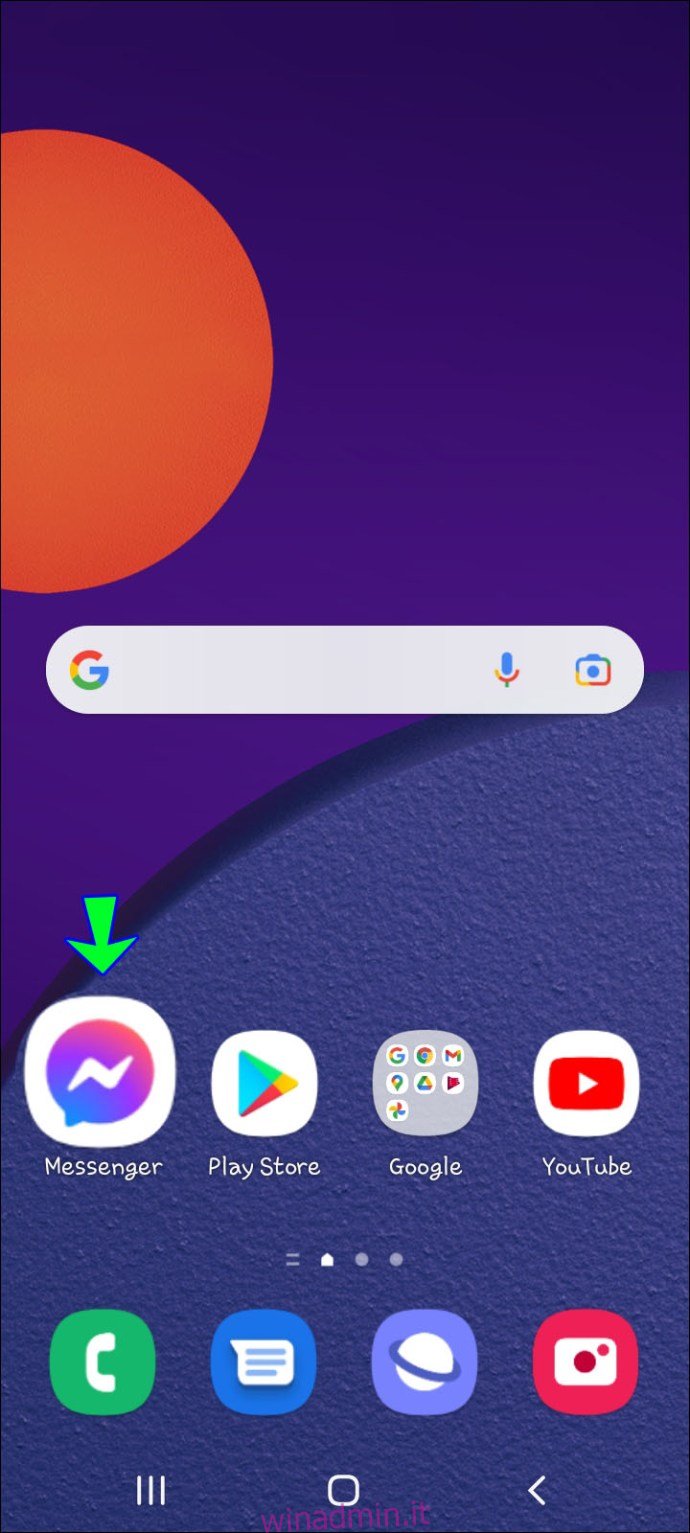
- A sinistra della casella di testo, tocca l’icona “Galleria”. Verranno mostrate foto e video salvati.
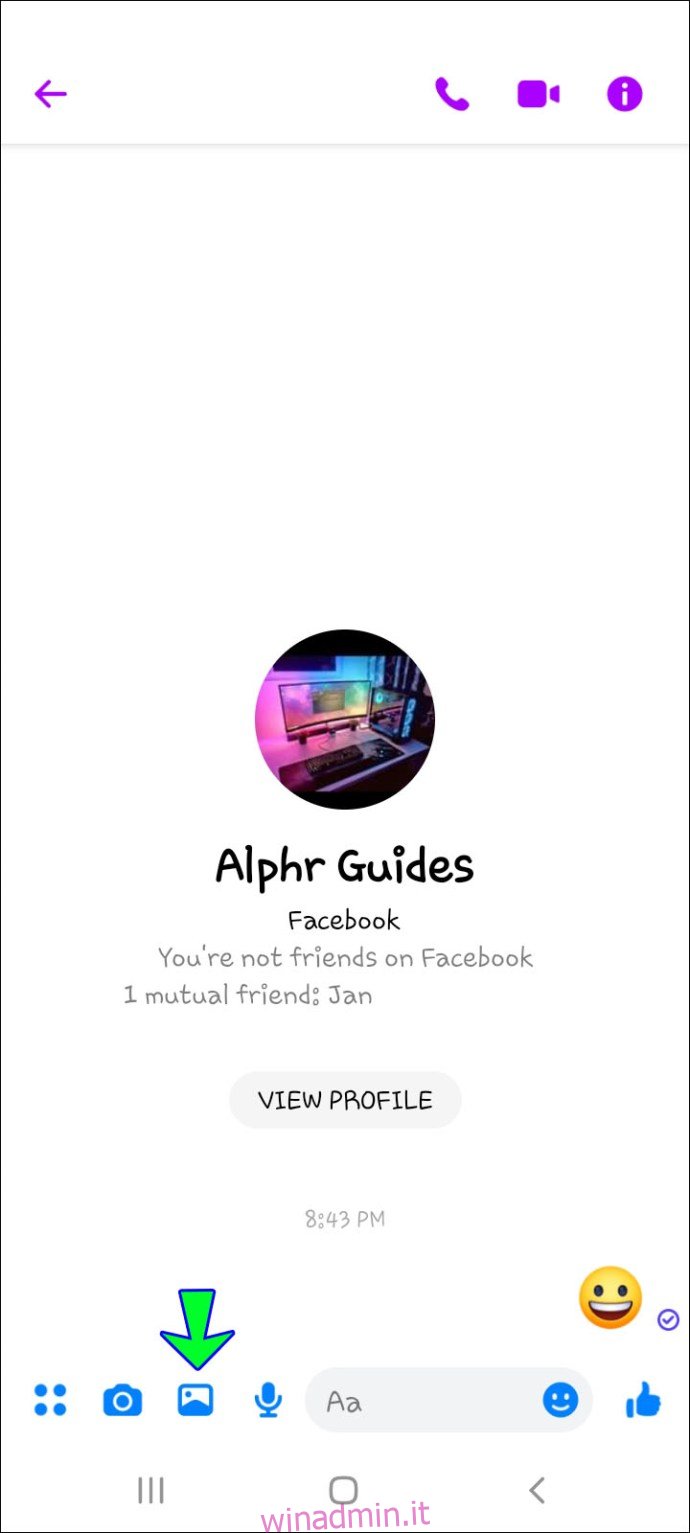
- Seleziona il file. Appariranno due pulsanti. Il pulsante “MODIFICA” permette di disegnare sull’immagine o tagliare il video (quest’ultima opzione è disponibile solo su Android).
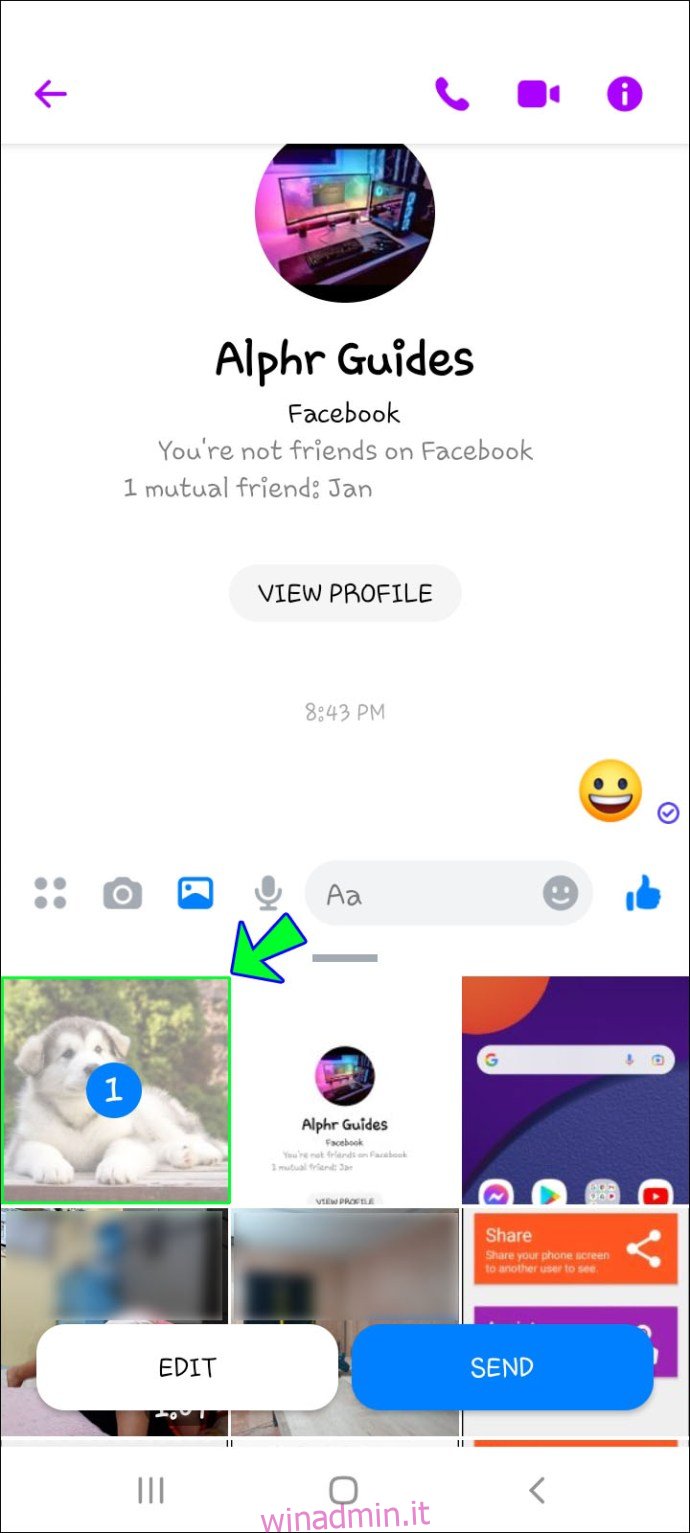
- Quando hai finito, clicca su “Invia”.
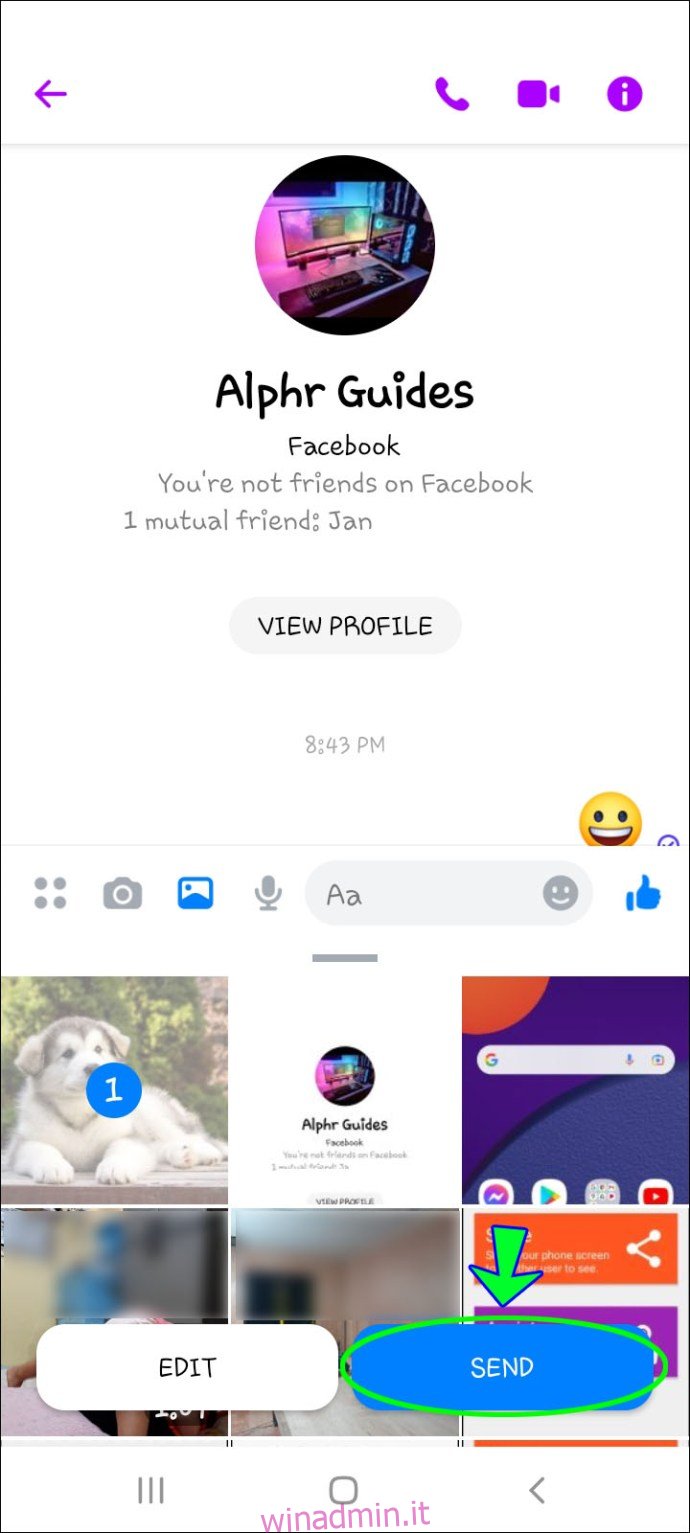
Se devi inviare un file diverso (es. PDF):
- Dalla schermata “Home”, apri l’app Google Drive o quella in cui hai salvato il file.
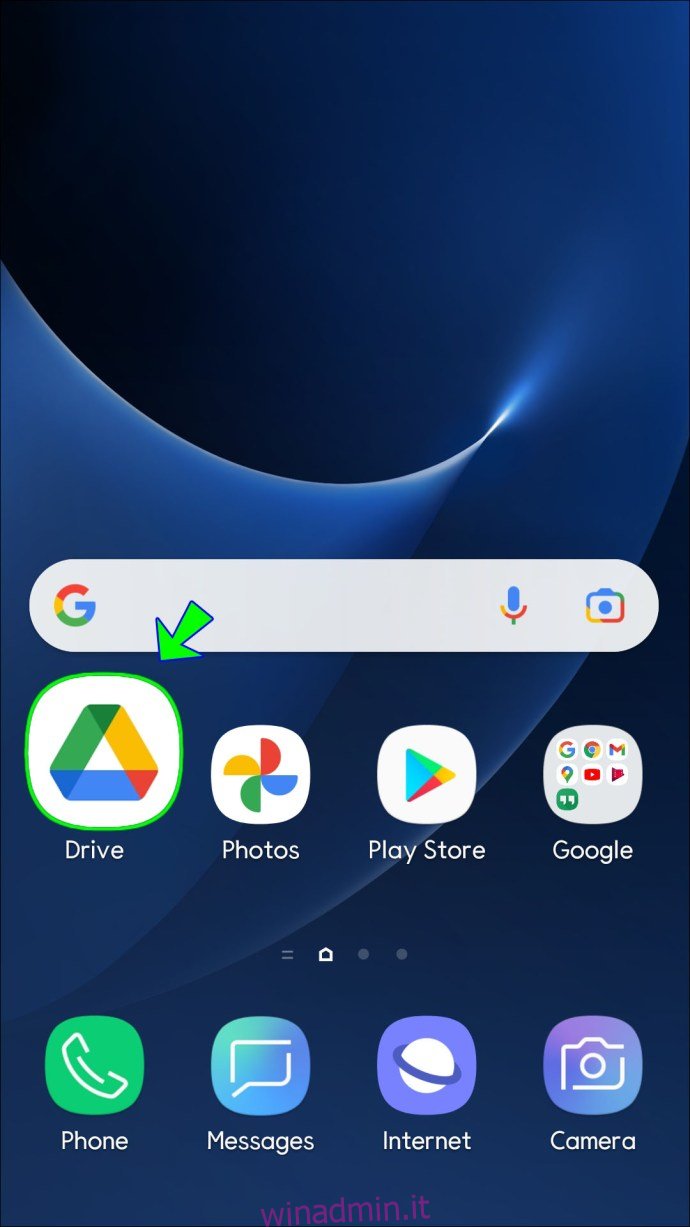
- Seleziona il file, apparirà un menu.
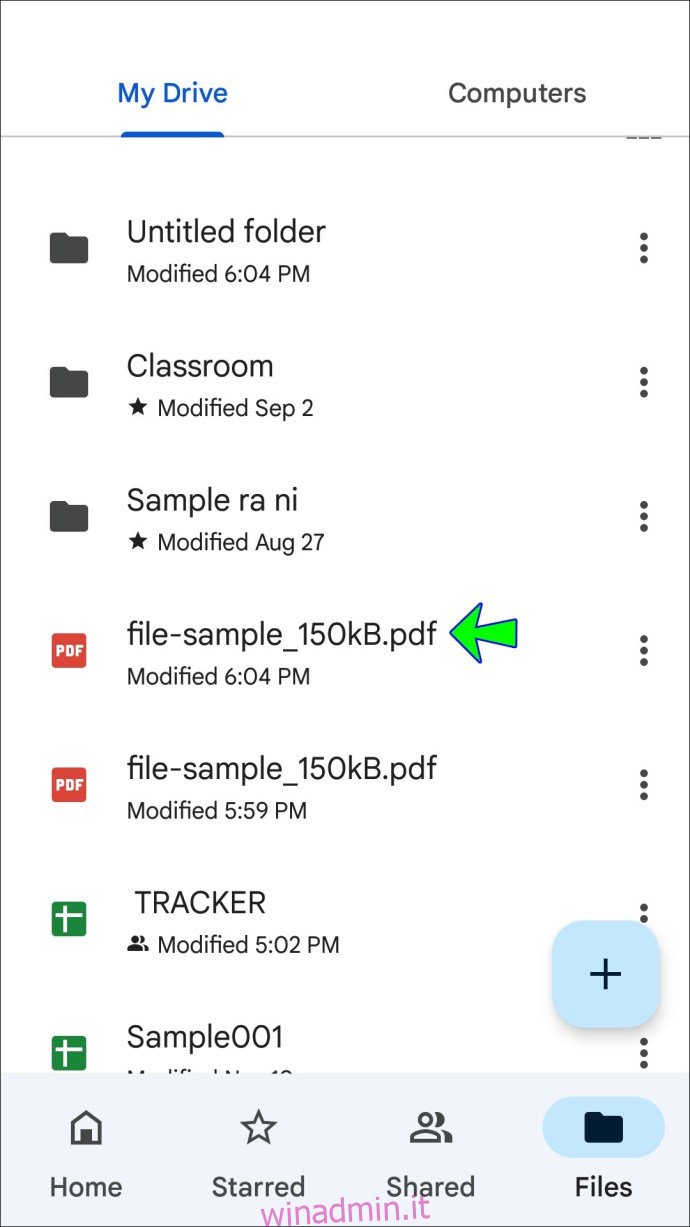
- Scegli l’opzione “Invia una copia”.
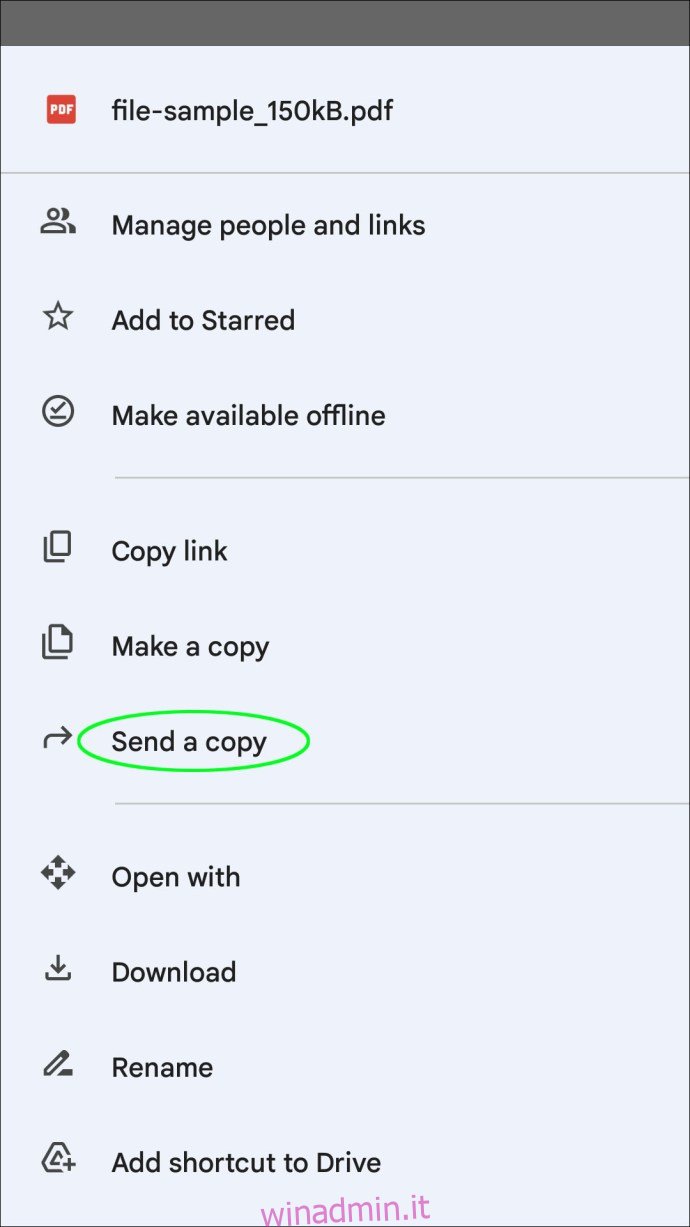
- Tocca l’icona “Condivisione link”, poi seleziona l’icona “Chat Messenger”.
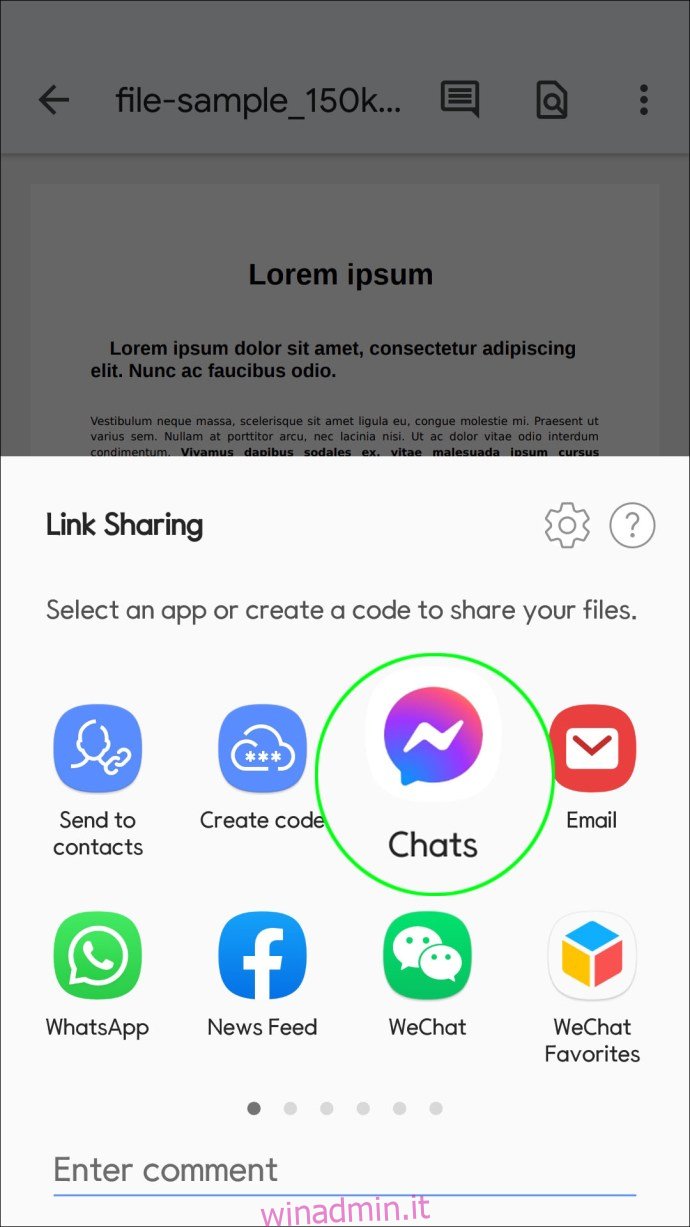
- Scegli il contatto con cui condividere l’allegato.
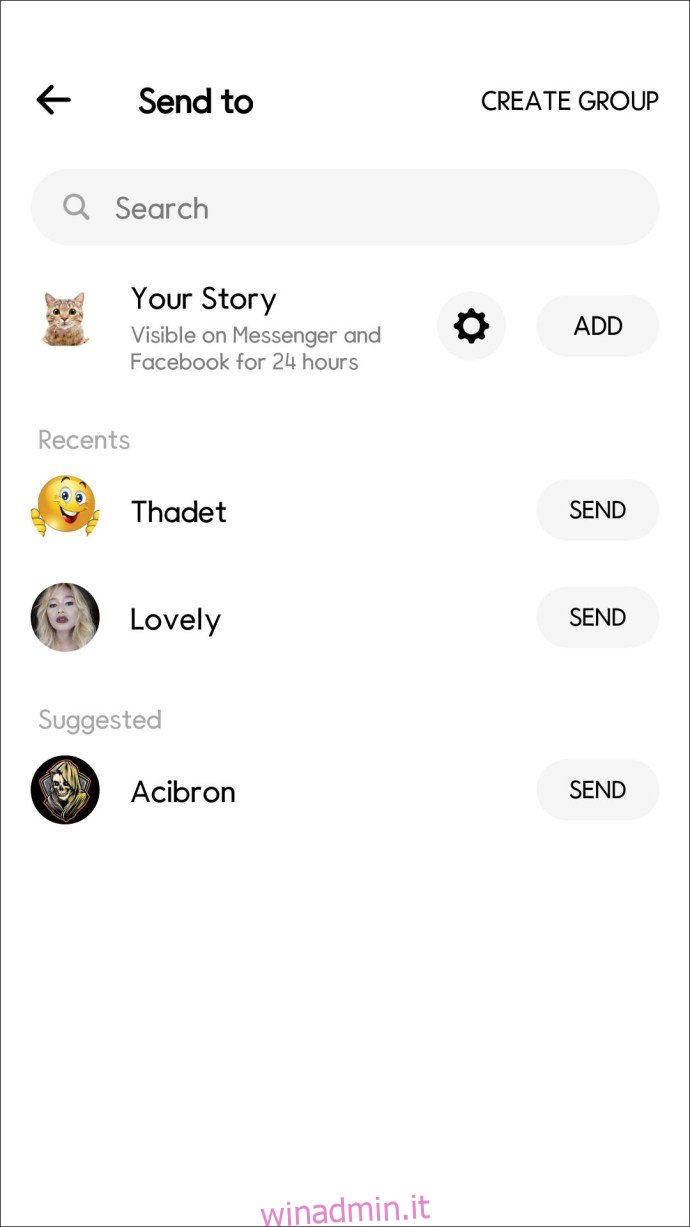
- Clicca su “Invia”.
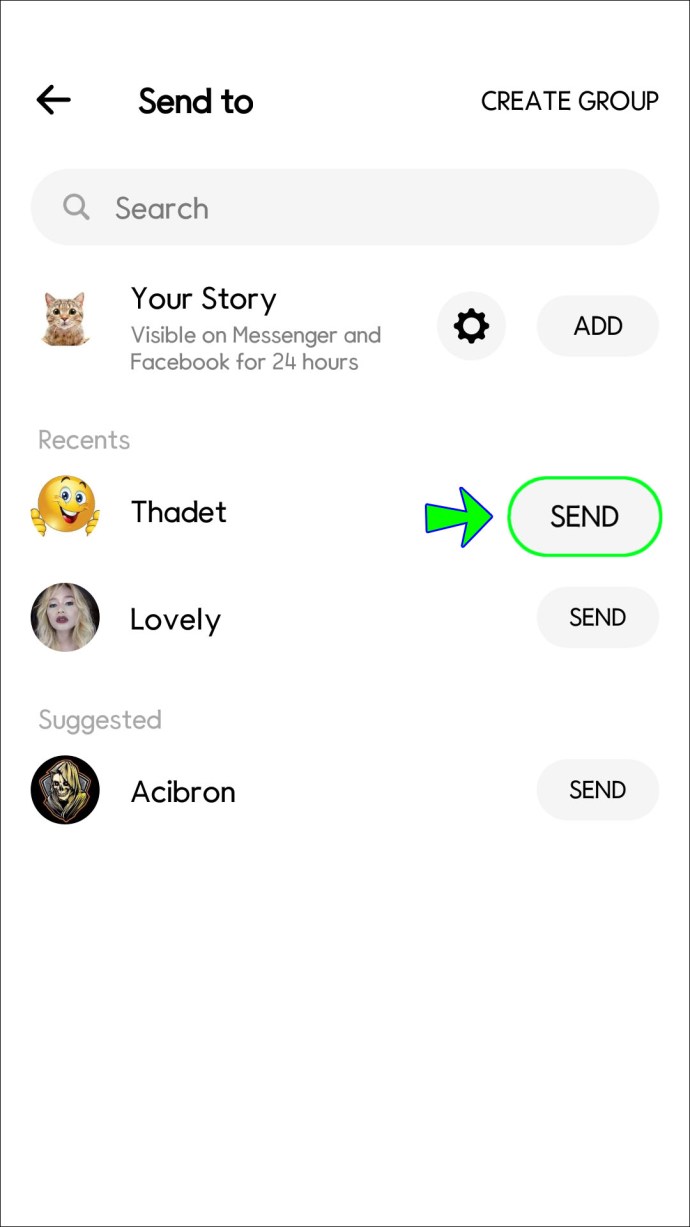
Come inviare allegati su Messenger da PC
L’uso di Messenger su PC è intuitivo. Per inviare file, ecco la procedura:
- Accedi al tuo account Messenger dal computer.
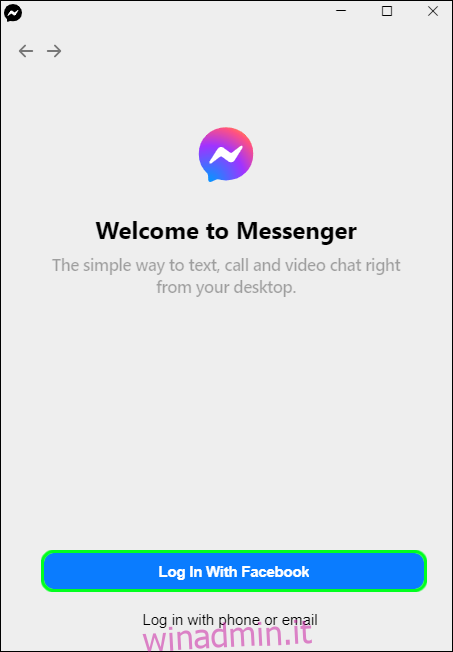
- Apri la conversazione a cui vuoi inviare l’allegato.
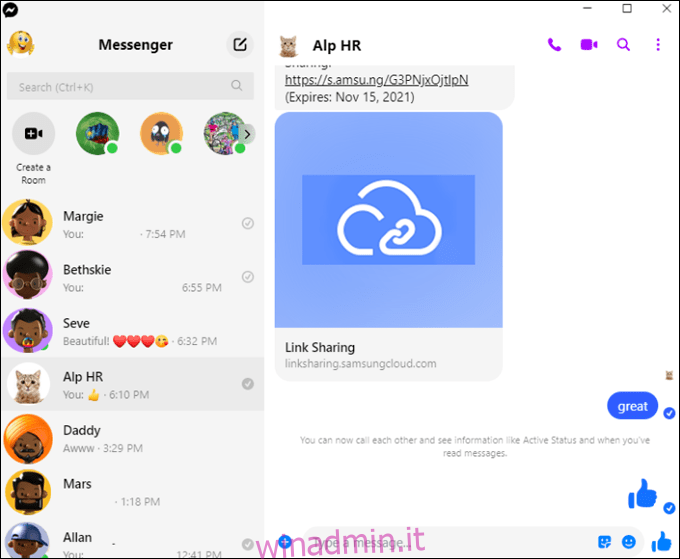
- In basso a sinistra, troverai alcune icone. Per inviare un’immagine o un video, seleziona l’icona “Galleria”. Per inviare un file, seleziona l’icona “Più”.
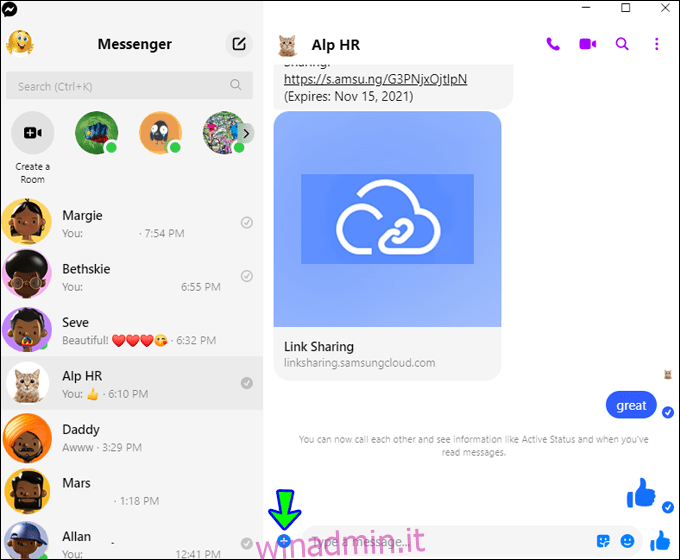
- Appariranno altre opzioni. Per accedere ai file, clicca su “Aggiungi allegato/i”. Potrai così accedere a tutti i file del tuo PC.
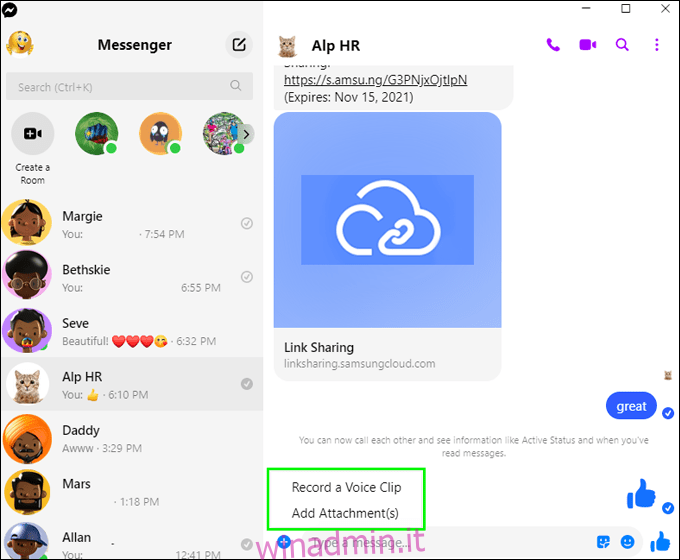
- Seleziona il file da inviare e clicca su “Apri”. Il file verrà aggiunto alla chat.
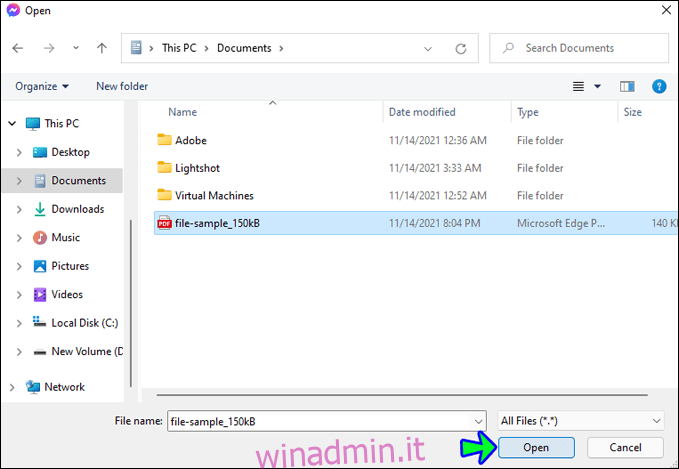
Domande frequenti
Perché non riesco a inviare allegati su Messenger?
Se hai riscontrato un errore “Allegato non disponibile”, il problema potrebbe dipendere dalle impostazioni sulla privacy del contenuto che stai condividendo. Ad esempio, se le impostazioni di sicurezza di una foto sono state impostate su “privato”, dovrai cambiarle. Per farlo, vai alla tua bacheca di Facebook e seleziona le opzioni “Feed notizie” o “La tua storia”, poi scegli “Pubblico” dal menu a tendina.
Come invio file con Messenger Lite?
Messenger Lite è una versione più leggera dell’app Messenger. Si concentra solo sulle funzionalità essenziali, ideale per chi ha poco spazio di archiviazione. Questa app, che occupa solo 6 MB, offre un modo ancora più semplice per inviare file, sia su Android che su iPhone.
1. Apri Messenger Lite e seleziona la conversazione.
2. In basso a sinistra, clicca sull’icona “Più”.
3. Vedrai le opzioni “Video” o “File”.
4. Seleziona “File” e clicca su “Consenti” quando ti viene chiesto il permesso di accedere ai file del tuo dispositivo.
5. Trova il file che vuoi condividere e premi “Invia”.
Perché un allegato che ho ricevuto su Messenger è scomparso?
Se un allegato non è più visibile, è possibile che chi lo ha inviato lo abbia rimosso. Oppure, le impostazioni sulla privacy del contenuto potrebbero non permettere la visualizzazione. In entrambi i casi, contattare il mittente potrebbe essere l’unica soluzione per recuperare l’allegato.
Tenersi aggiornati
Nell’era della messaggistica istantanea, saper condividere velocemente elementi della nostra vita è fondamentale. Grazie a questa guida, con pochi click o tocchi, potrai condividere foto, video, PDF e altri file, indipendentemente dal dispositivo che utilizzi.
Il mondo della messaggistica è in costante evoluzione. Facebook ha persino espresso l’intenzione di integrare Messenger, WhatsApp e Instagram nei prossimi anni. Dato che la nostra vita si svolge sempre più online, conoscere a fondo le funzionalità chiave delle app di messaggistica istantanea è diventato essenziale.
Hai mai provato ad inviare allegati tramite Messenger? Qual è il tuo dispositivo preferito per farlo? Condividi i tuoi pensieri nei commenti!